
极影派
v5.9 官方版- 软件大小:99.26 MB
- 软件语言:简体中文
- 更新时间:2024-12-03
- 软件类型:国产软件 / 媒体管理
- 运行环境:WinXP, Win7, Win8, Win10, WinAll
- 软件授权:免费软件
- 官方主页:http://www.jeenpi.com/
- 软件等级 :
- 介绍说明
- 下载地址
- 精品推荐
- 相关软件
- 网友评论
极影派是一款可以帮助用户在电脑上管理影片的软件,如果你喜欢将电影下载到电脑上使用就可以通过这款软件分类管理影片,支持从文件夹批量导入影片内容,支持添加单个视频到软件设置属性,软件支持从网上获取电影的类型、导演、主演、简介、海报图片等资料,从而一键完成影片管理,不需要自己输入信息,如果无法获取影片属性就可以自己手动填写基础的信息,手动设置封面信息,从而完成影片管理,还可以在软件对影片设置分类,添加分类标签就可以更好管理同一种类型的视频,需要就下载吧!
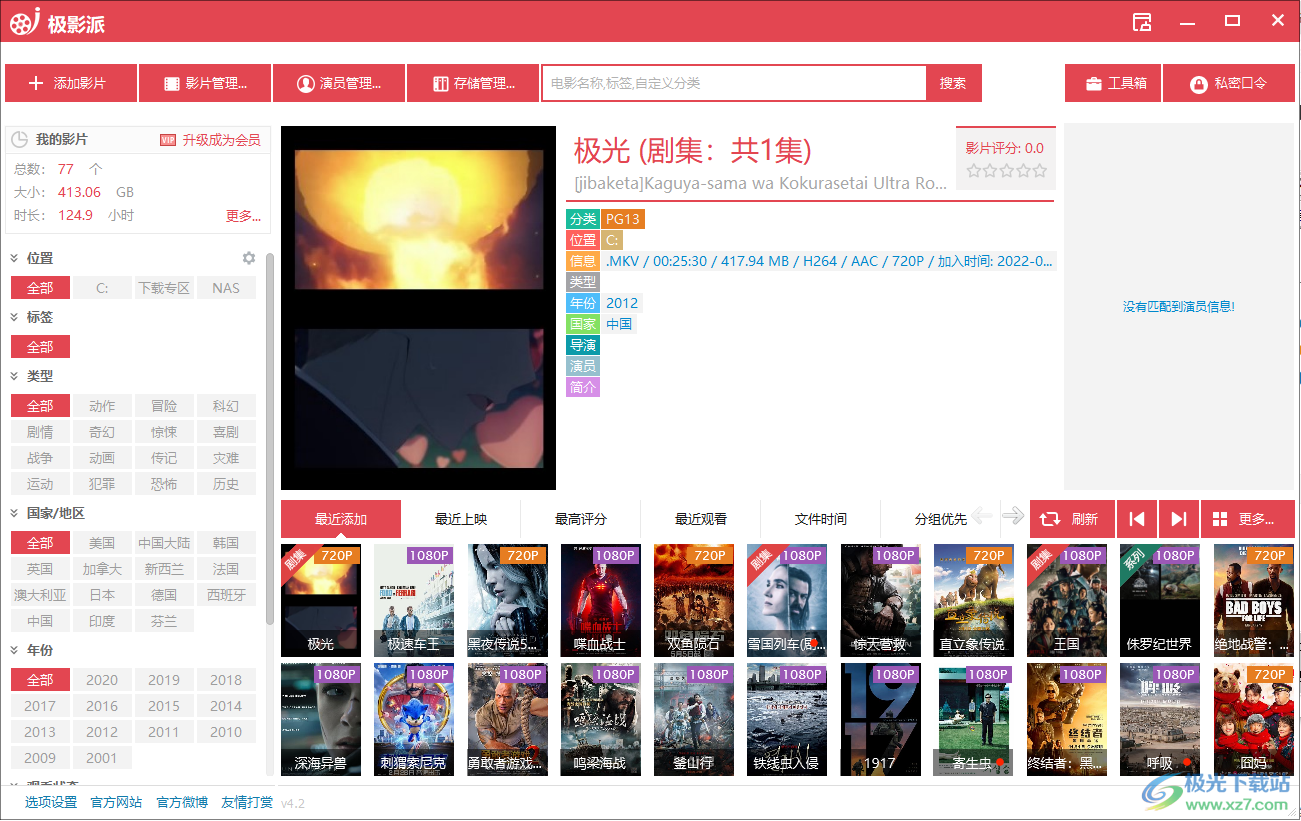
软件功能
1、导航标签
轻轻点击一下导航标签,就能按视频所关联的标签名称、类型、国家/地区、年代和影片评分,对视频进行快速筛选;标签支持自定义,哪里需要贴哪里,简便快捷!
2、内容展示
自动从网上获取电影的类型、导演、主演、简介、海报图片等资料,并且截取影片中的画面制作成胶片预览效果;简易视频统计面板向您展示视频个数、总大小和总时长!
3、视频管理
独有的私密口令功能,隐藏显示某些羞羞片变得非常简单;支持手动修改影片展示的相关内容,可以批量操作;搜索功能支持按名称、标签、导演、演员等信息查找影片!
4、演员管理
自动从网上获取影片中演员的照片和详细信息;小头像面板展示影片的演员列表;支持手动导入离线演员库,支持按演员搜索影片!
5、创建影册
一键将全部影片的海报和信息导出至PDF文档;自动按片名首字母分类创建影片目录结构;不方便打开软件时也能快捷的管理硬盘中的所有影片!
6、百变风格
默认主题颜色不喜欢,没关系,软件内置多种主题色彩,只要轻轻一点,瞬间焕然一新,让你每天都能拥有好心情喔!
软件特色
统计内容
可以在首页查看我的全部影片,显示数量,显示大小GB,显示总时长
分类查询
如果已经给视频设置分类标签就可以在首页快速找到视频,例如动作类、冒险类
更轻松的视频查看方式
找到视频就可以右键点击播放,轻松在电脑上观看影片
搜索功能
在顶部就可以输入名字开始搜索硬盘,几秒钟就可以在几百个影片中找到自己需要观看的视频
支持多种资源类型
电影、电视都可以添加到软件管理,可以自己设置影片属性
清理相似影片
如果您添加的资源非常多,可能有一些重复的影片被添加到软件,直接点击清理
清理失效影片
一些视频资源可能已经从电脑删除,这时候就可以在软件将影片信息清除
清理影片文件夹
可以对保存视频的文件夹清理,可以自己设置清理的视频类型,清理的视频大小,例如仅清理以下类型文件尺寸小于100MB的影片文件
重命名影片文件
可以使用软件提供的模板快速修改名字,自动修改文件名海报图片或.nfo文件名(如果存在),自动修改字幕文件名
私密口令
可以为软件设置一个口令,以后需要解锁影片资源就在软件输入私密口令
使用方法
1、将极影派直接安装到电脑,点击开始安装

2、可以在软件界面查看全部功能,这里是软件提供的案例影片。可以全部删除
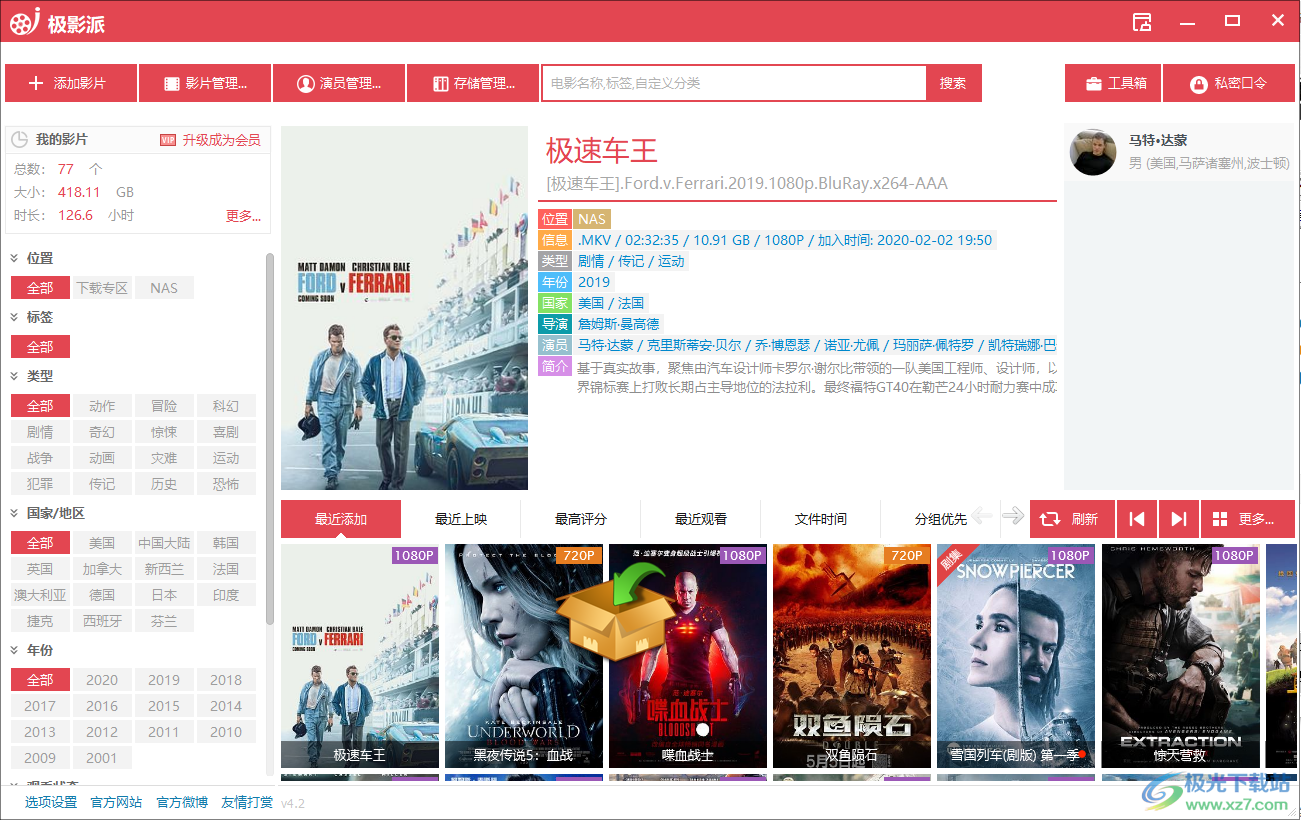
3、添加功能,在软件界面添加视频到软件,可以选择添加整个文件夹
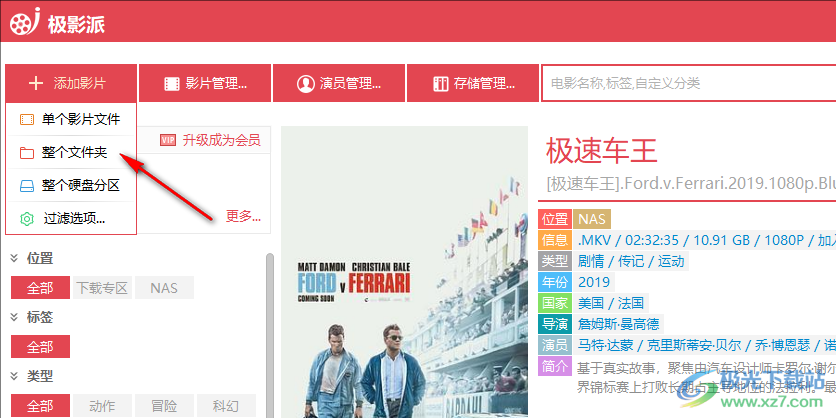
4、随后编辑影片信息,如果你下载的电影是比较著名的就可以从网络获取信息
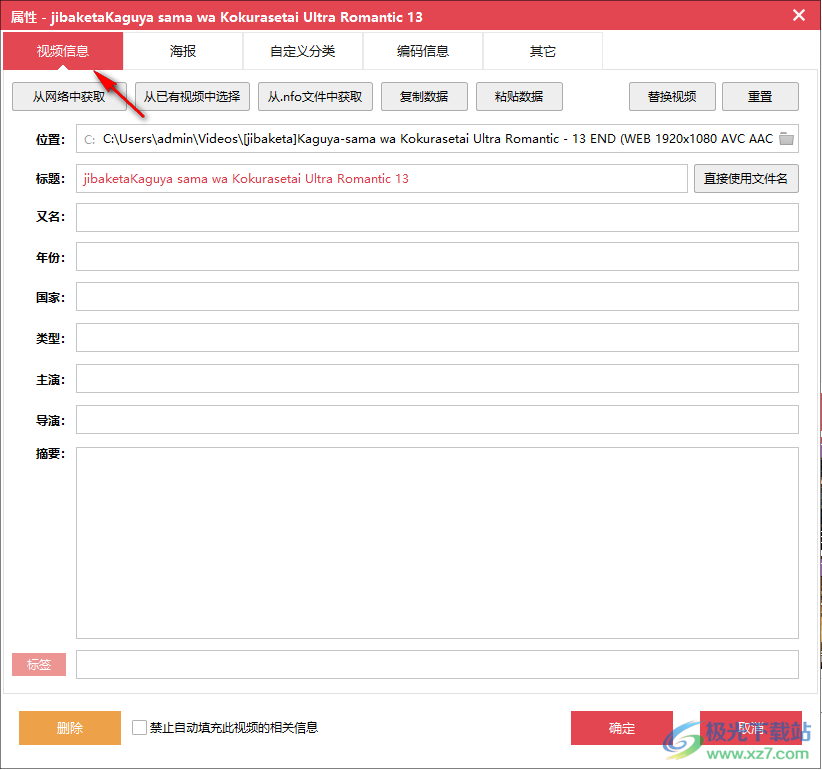
5、提示获取界面,等待软件加载数据,如果无法获取就自己输入
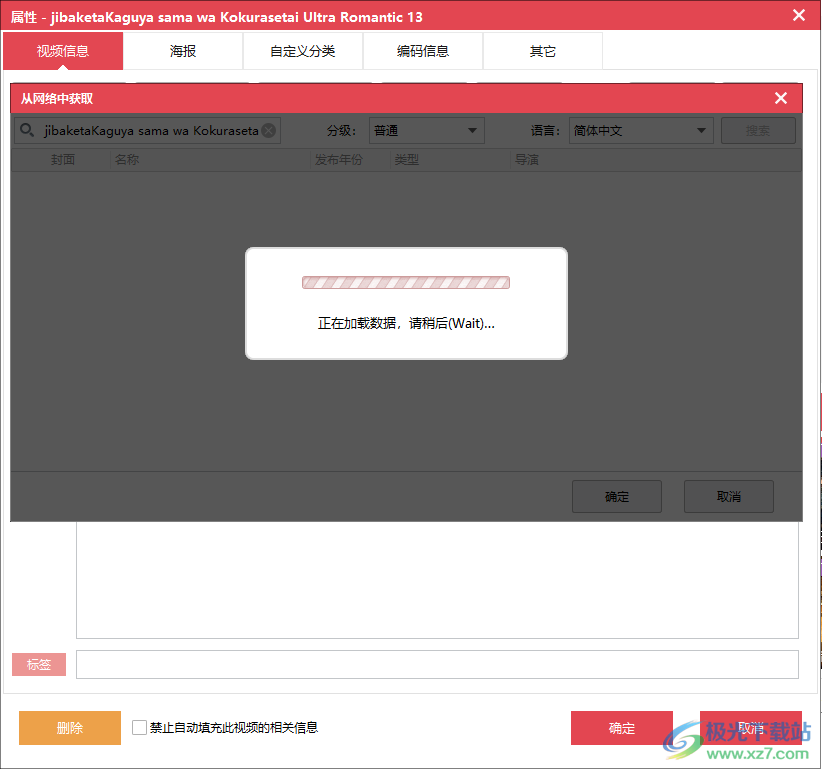
6、如图所示,自己输入名字,输入年份,输入国家,输入类型,输入主演
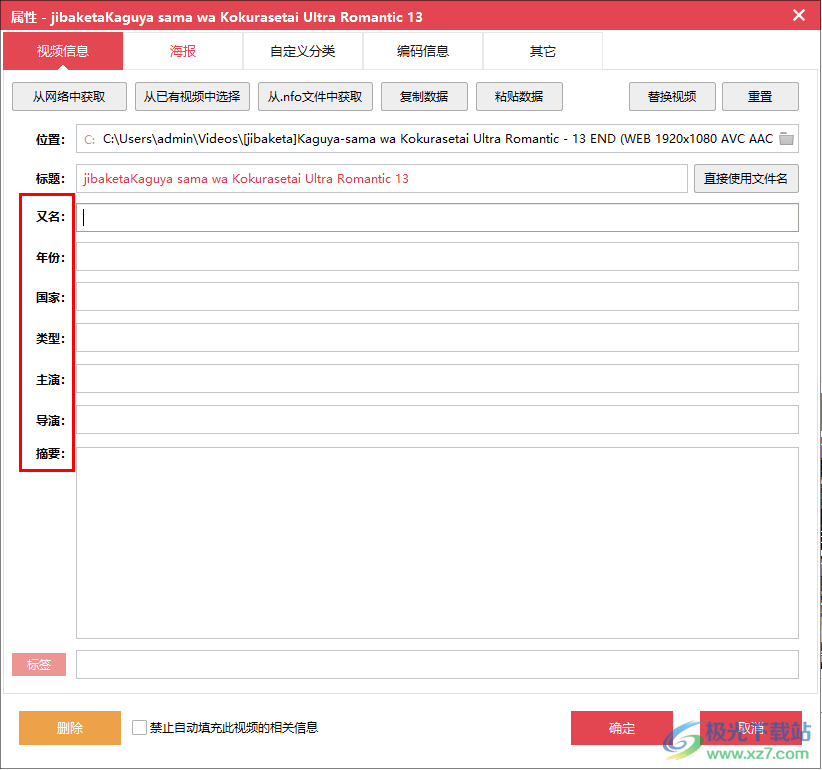
7、海报界面,直接将影片开头的图像设置为封面,也可以从本地添加其他图像作为封面
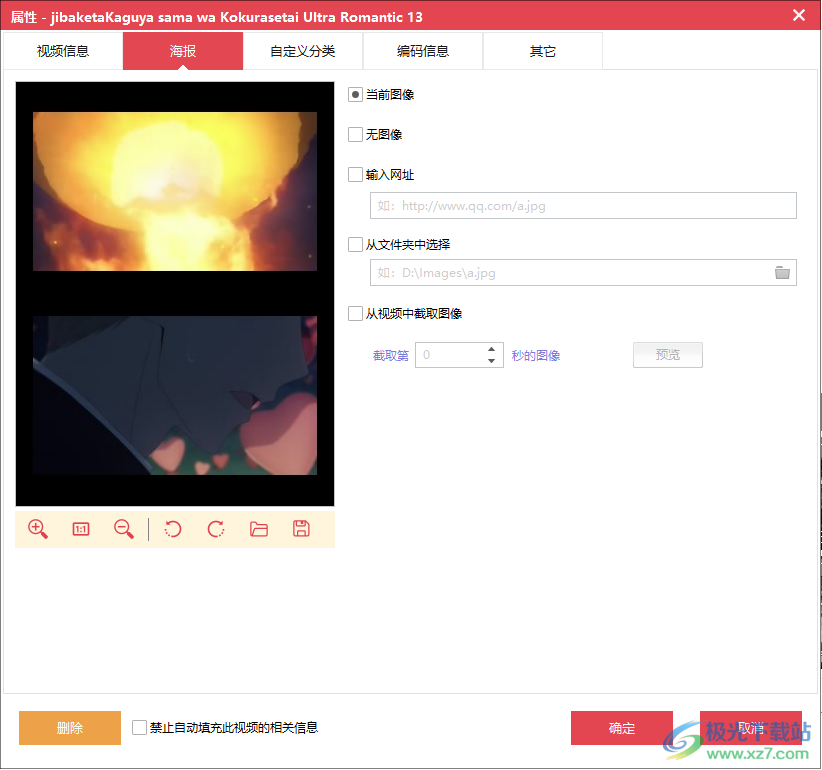
8、添加完毕的影片就在软件界面显示,可以继续添加其他影片
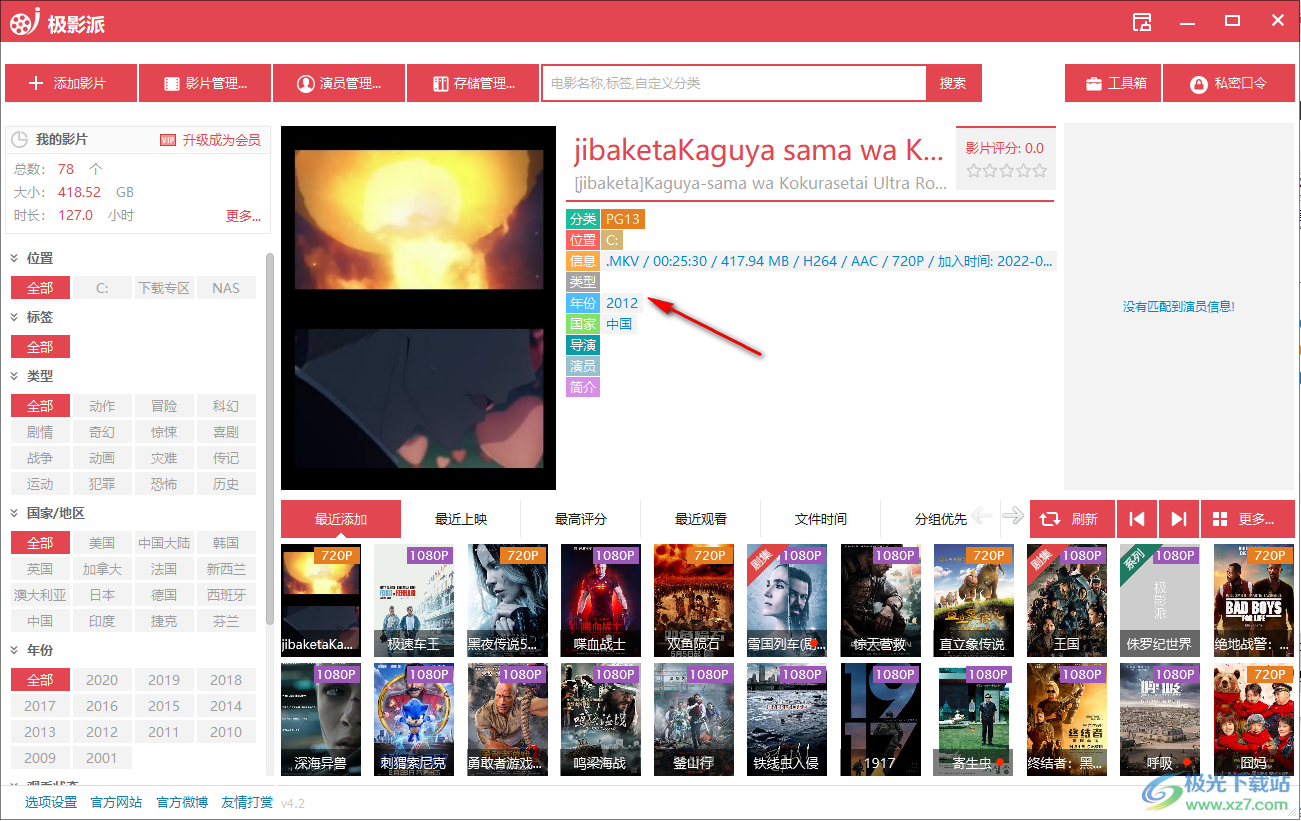
9、开通会员界面,同一个激活码只能使用一次,到期后自动失效!
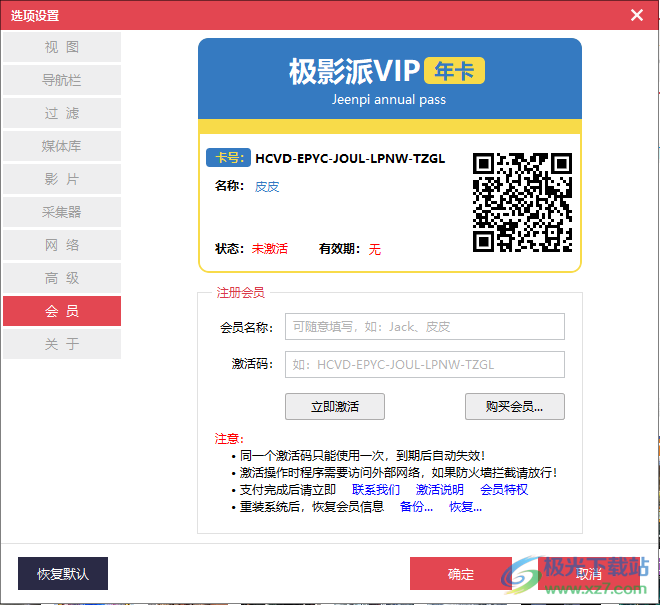
10、其它
开启影片预览功能*开启此选项后,在添动加影片时可能会占用CPU比较多的资源
预览截图总数量12张*此值修改后仅对新添动加进来的影片生效
关闭影片列表中的动画过渡效果
关闭后可提高列表的响应速度
主界面中的影片列表中自动设置海报的间隔大小
影片名直接使用完整文件名显示
在主界面显示影片的演员列表
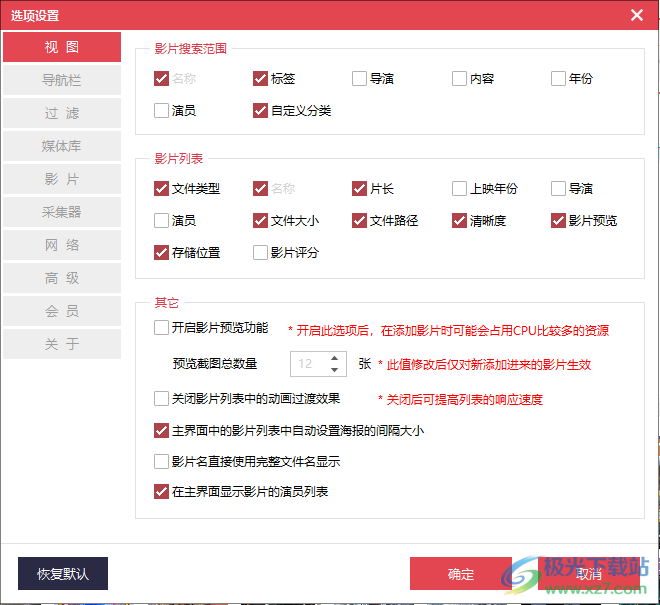
11、数据管理
影片资料存储位置:系统默认、程序当前文件夹
当在影片管理中执行删除操作时,禁止删除对应硬盘上的视频文件
删除硬盘上的视频文件时,同时删除与它关联的文件,比如:海报图片、字幕文件等
*1、备份、恢复数据仅对自动从网上获取或用户编辑的视频信息有效,不能备份或恢复硬盘上实际的视频文件
2、如果需要将“影片资料存储位置”改到“程序当前文件夹”,需要将极影派安装到非系统(C:)分区之外的地方,比如:D:
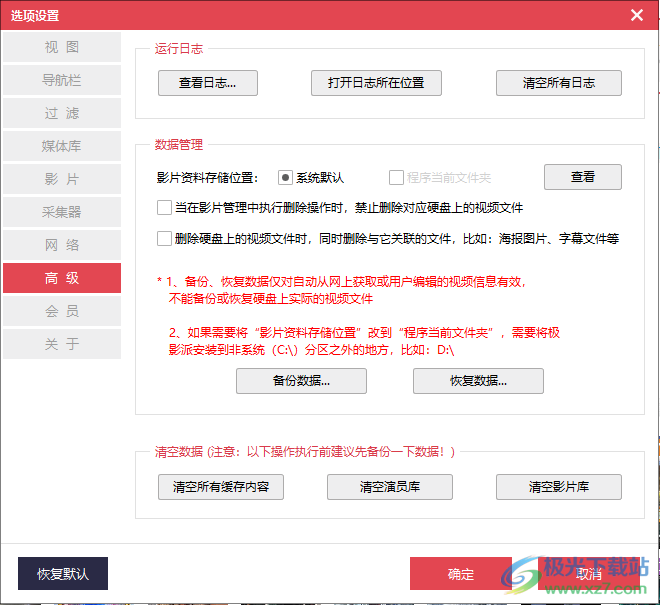
12、网络代理设置
*因为通过豆瓣电影接口获取影片信息每小时有访问次数的限制,开启此选项后,当系统检测到本地IP被豆瓣电影接口拒绝访问后,将会自动使用代理列表中设置的IP去获取影片信息,只要设置的和端口可以正常访问,就能突破豆瓣接口的次数限制;如果关闭,需要等待2小时左右才能继续获取影片信息!
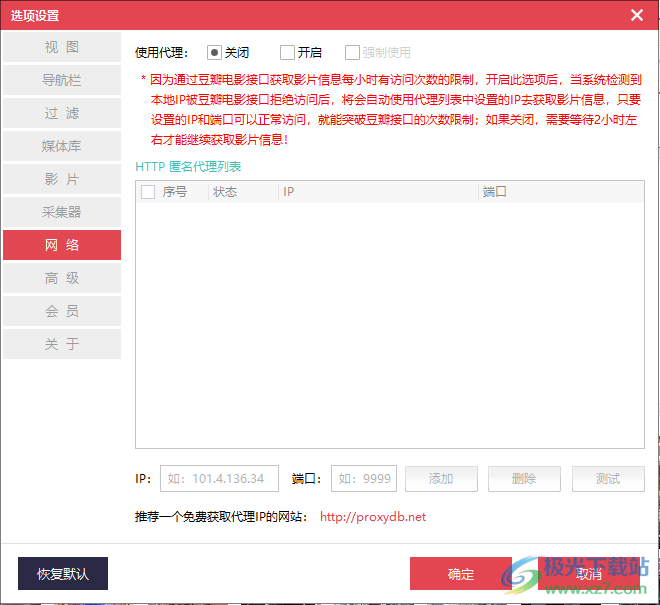
13、采集内容
前面的采集器获取影片信息失败后,自动用下一个去采集
因为不同的采集器获取到的影片信息,里面有部分值可能与其它信息的不一致,比如中英混合,演员、导演是英文,另外的一些信息又都是中文,这样导入进来后就显得比较乱了,所以不推荐勾上此选项,同一种类型的影片就固定用一个采集器就好了!

14、影片设置
自动从网上获取影片相关信息
信息来源:影片信息采集器
当获取影片信息失败时,海报图片使用:
将视频中第几秒截图当海报图片使用:
自动从网上获取演员相关信息
播放视频文件使用的软件
系统默认播放器
极影派专用播放器
自定义播放器
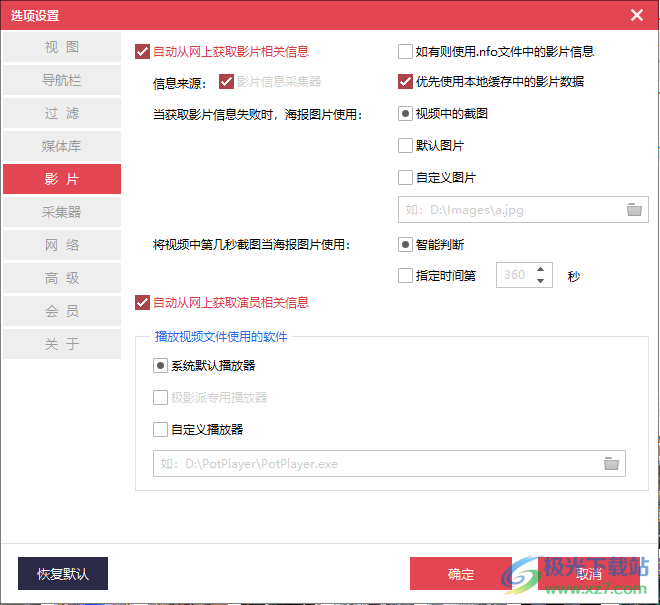
15、启用媒体库
监视下列文件夹及它下面的子目录以更新媒体库(需要Windows2000或者更高版本的系统)如果有新增、删除、重命名或移动的媒体文件,自动将变化更新到数据库中
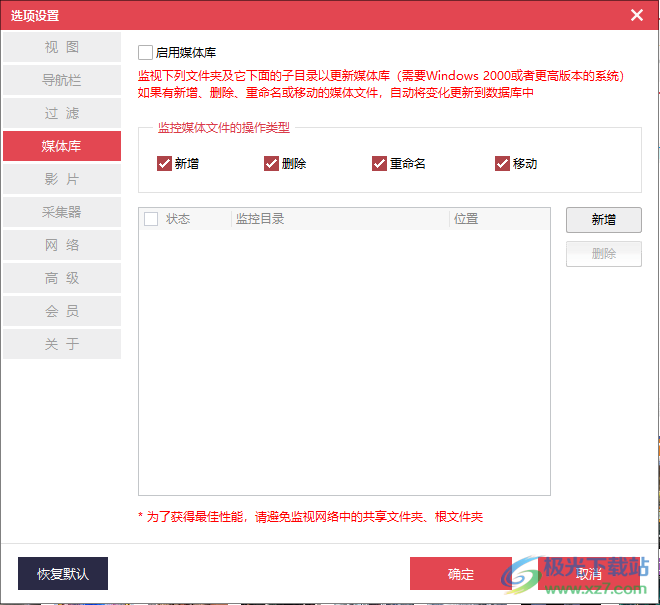
16、过滤
视频文件类型:
*.wmv;*.asf;*.asx;*.rm;*.rmvb;*.mpg:;*.mpeg;*.mpe;*.3gp;*.mov;*.mp4;*.m4v;*.avi;*.dat;*.mkv;*.flv;*.vob;*.dat;*.iso;*.bdmv
跳过文件名或者目录中包含以下关键字的视频:
sample;demo
提取视频文件名时忽略以下关键字:
4K;1080P:720P:480P;360P:x264;HDTV;KORSUB;HDRip;BluRay;DTS;H264;WEB-DL;WEBRip;WEB

17、演员管理界面,可以将演员基本信息添加到软件
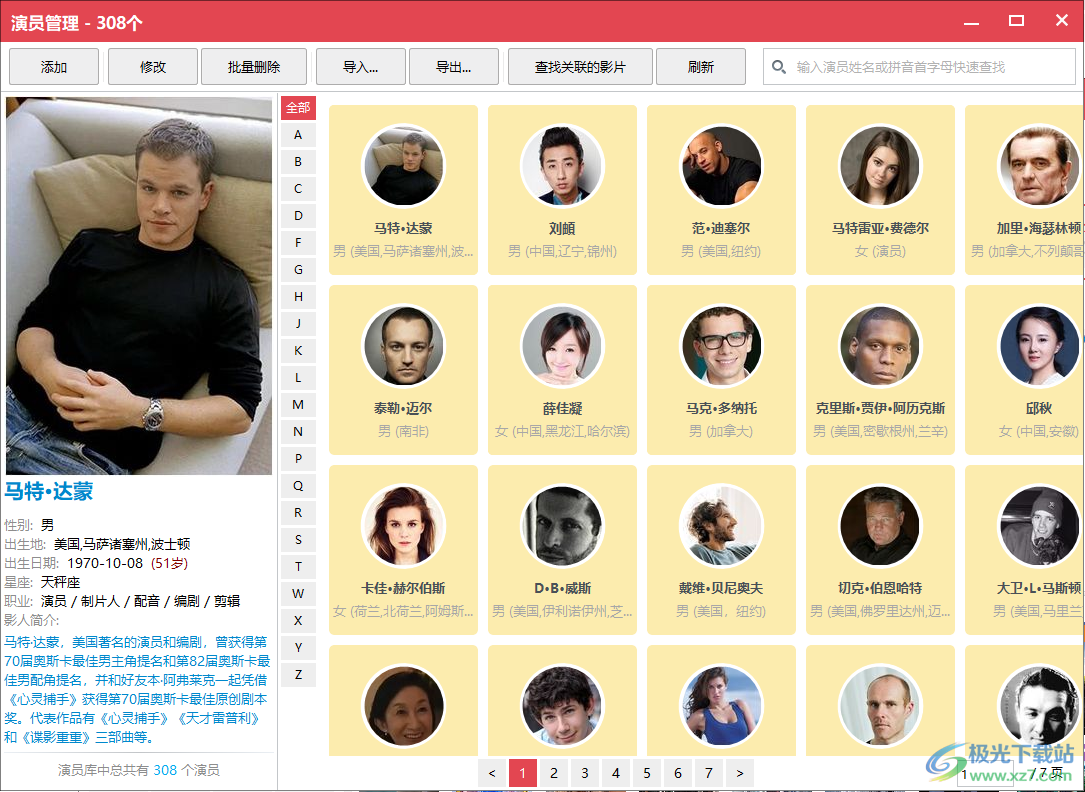
18、储存位置查看,可以在软件查看当前的储存信息,可以批量修改路径/卷标
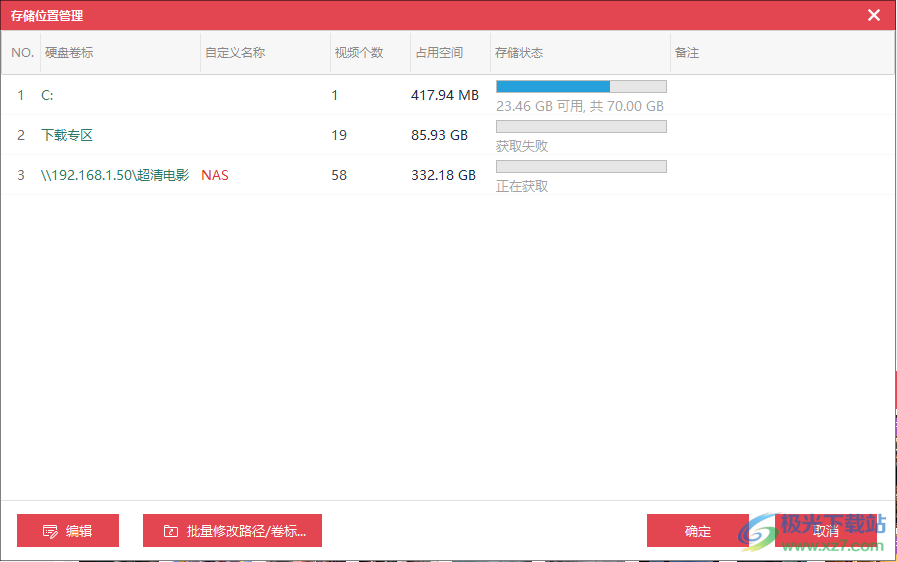
19、影片管理功能,可以在软件添加新的分组管理当前的影片
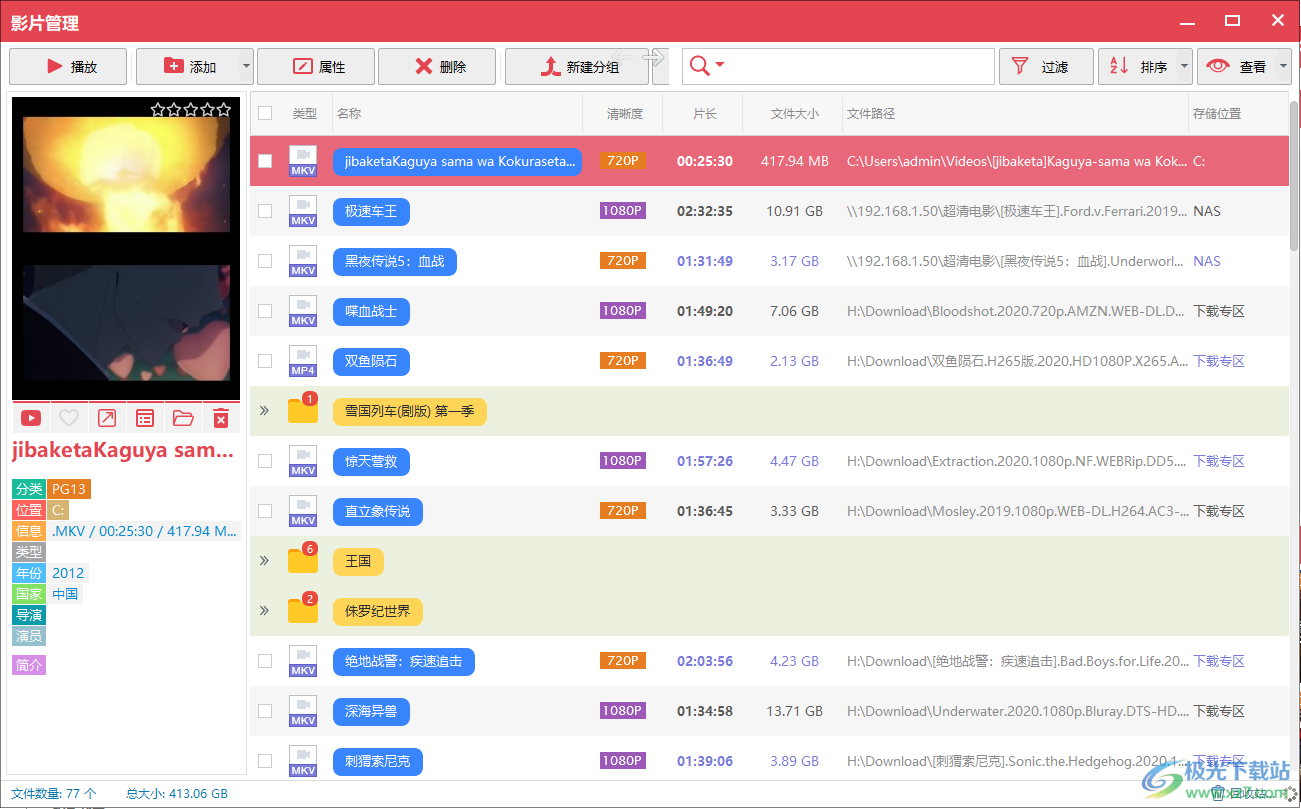
更新日志
vv5.9版本版本
+ 创建影册,可以选择需要导出的影片信息
* 修正了无法设置自定义分类标签的问题
* 修正了上个版本中搜索影片时可能会出错误的问题
* 一些其它地方细微的调整和优化
下载地址
- Pc版
极影派 v5.9
本类排名
本类推荐
装机必备
换一批- 聊天
- qq电脑版
- 微信电脑版
- yy语音
- skype
- 视频
- 腾讯视频
- 爱奇艺
- 优酷视频
- 芒果tv
- 剪辑
- 爱剪辑
- 剪映
- 会声会影
- adobe premiere
- 音乐
- qq音乐
- 网易云音乐
- 酷狗音乐
- 酷我音乐
- 浏览器
- 360浏览器
- 谷歌浏览器
- 火狐浏览器
- ie浏览器
- 办公
- 钉钉
- 企业微信
- wps
- office
- 输入法
- 搜狗输入法
- qq输入法
- 五笔输入法
- 讯飞输入法
- 压缩
- 360压缩
- winrar
- winzip
- 7z解压软件
- 翻译
- 谷歌翻译
- 百度翻译
- 金山翻译
- 英译汉软件
- 杀毒
- 360杀毒
- 360安全卫士
- 火绒软件
- 腾讯电脑管家
- p图
- 美图秀秀
- photoshop
- 光影魔术手
- lightroom
- 编程
- python
- c语言软件
- java开发工具
- vc6.0
- 网盘
- 百度网盘
- 阿里云盘
- 115网盘
- 天翼云盘
- 下载
- 迅雷
- qq旋风
- 电驴
- utorrent
- 证券
- 华泰证券
- 广发证券
- 方正证券
- 西南证券
- 邮箱
- qq邮箱
- outlook
- 阿里邮箱
- icloud
- 驱动
- 驱动精灵
- 驱动人生
- 网卡驱动
- 打印机驱动
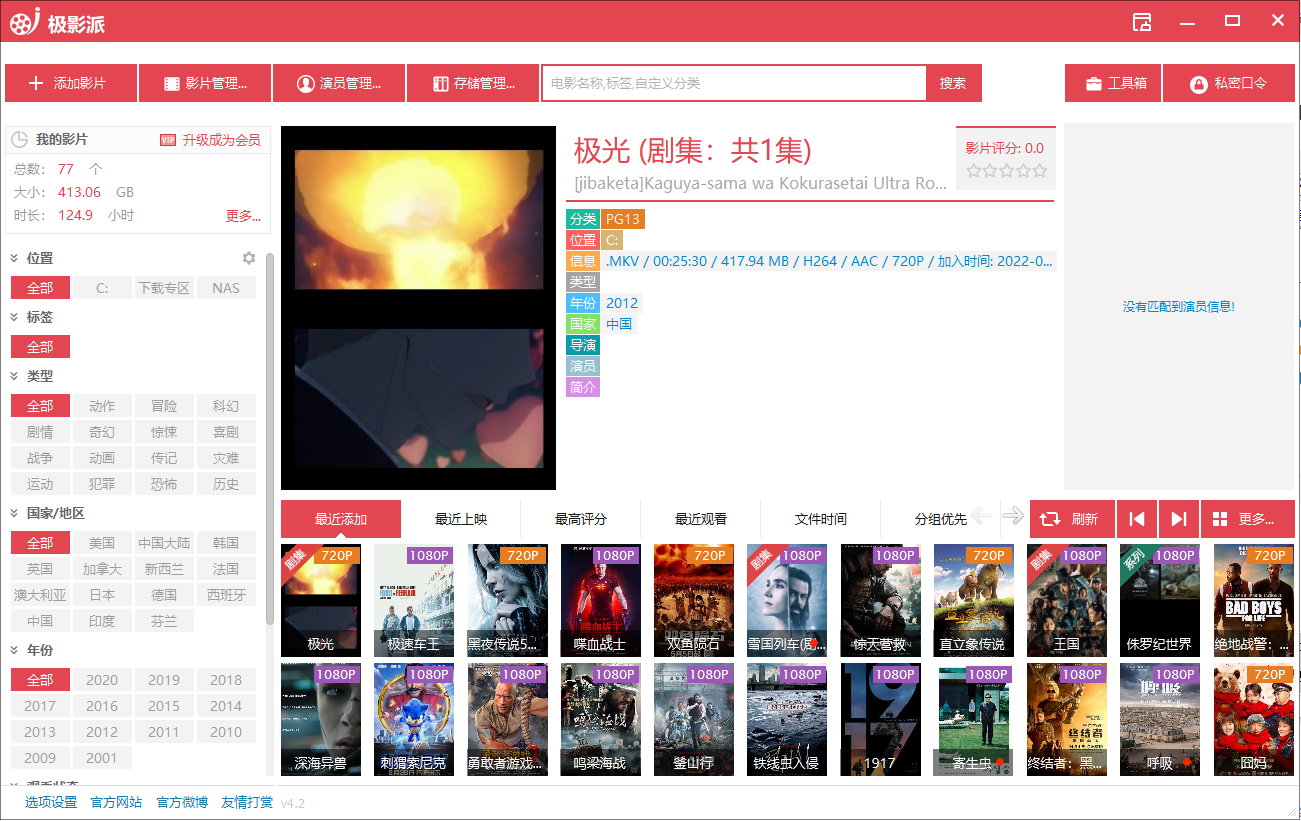



































网友评论